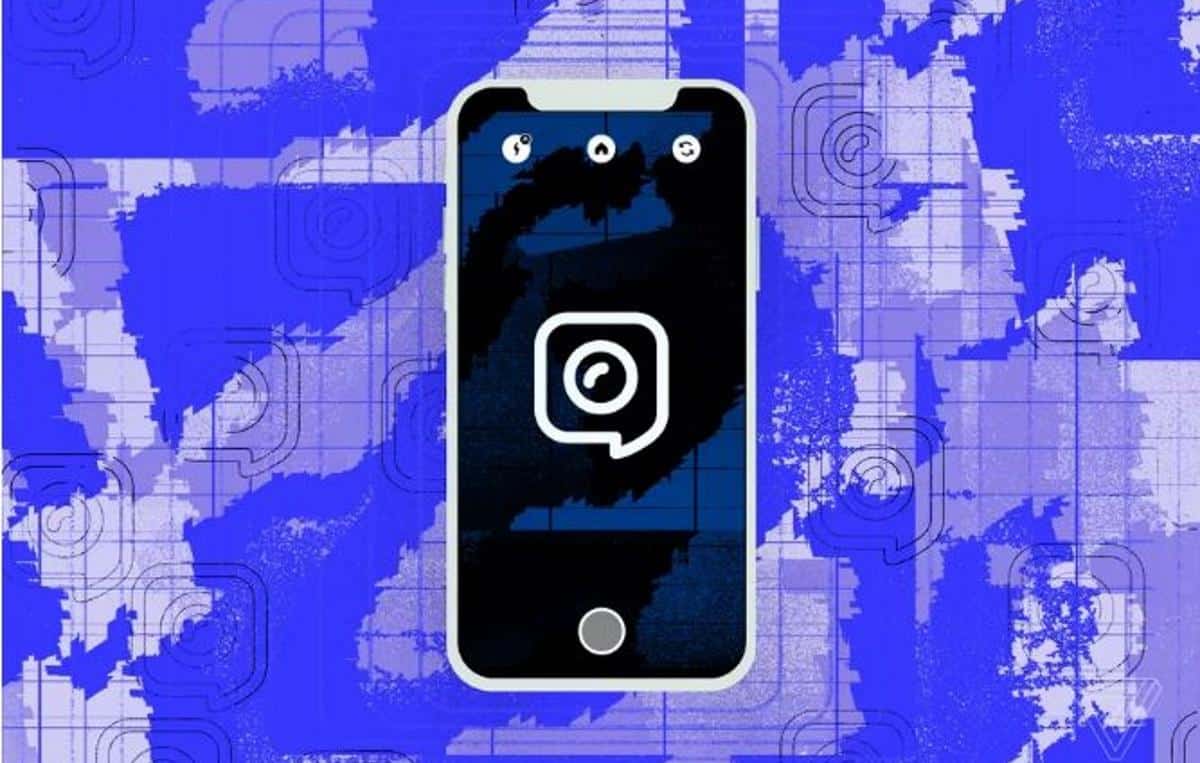Nem tudo que você faz nas redes quer mostrar para todo mundo. Para guardar sua privacidade (ou evitar que você se incrimine), desde 2018, o Instagram disponibilizou o recurso de compartilhar stories só com seus “melhores amigos” – e nós explicamos como você configura essa lista.
No fim de setembro do ano passado, a rede social foi além e lançou o Threads, um aplicativo de mensagens centrado na câmera e destinado somente aos seus “melhores amigos”. No fundo, é um concorrente para o Snapchat, com funcionalidades a mais e centrado na privacidade.
Caso você não saiba como adicionar pessoas à sua lista de amigos próximos nessas duas plataformas, vamos te ajudar nessa.
Como adicionar “Melhores Amigos” no Instagram
- Acesse a Google Play ou a App Store e confirme se o seu Instagram já está na última versão;
- Toque no ícone no canto inferior esquerdo (no Android, será a foto do seu avatar)
- Toque nas listras no canto superior direito e escolha “Melhores Amigos”
- Se você ainda não possui uma lista de amigos próximos, será orientado a fazê-lo. Todos os seus contatos serão relacionados e você poderá adicioná-los ou retirá-los da lista de Melhores Amigos
Como adicionar “Melhores Amigos” no Threads
- Abra o Threads e verifique se você está conectado à conta correta
- Na tela inicial (que deve ser a imagem da sua câmera), toque no botão Home (o ícone da casa) no centro acima da tela
- Toque no Menu no canto superior esquerdo e, em Configurações, “Escolha seus melhores amigos”
Via: The Verge